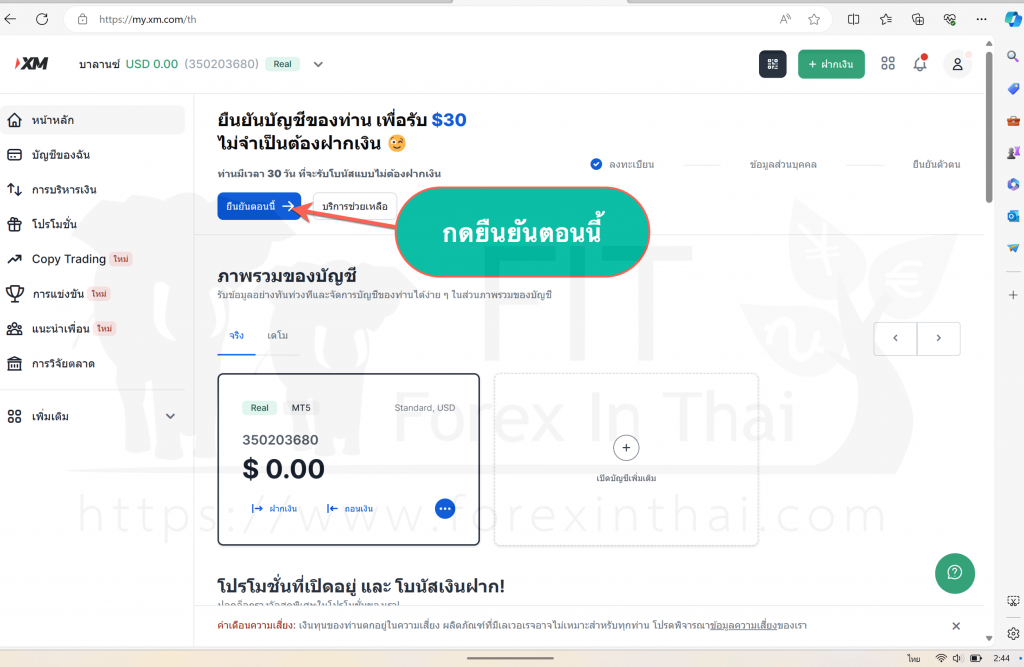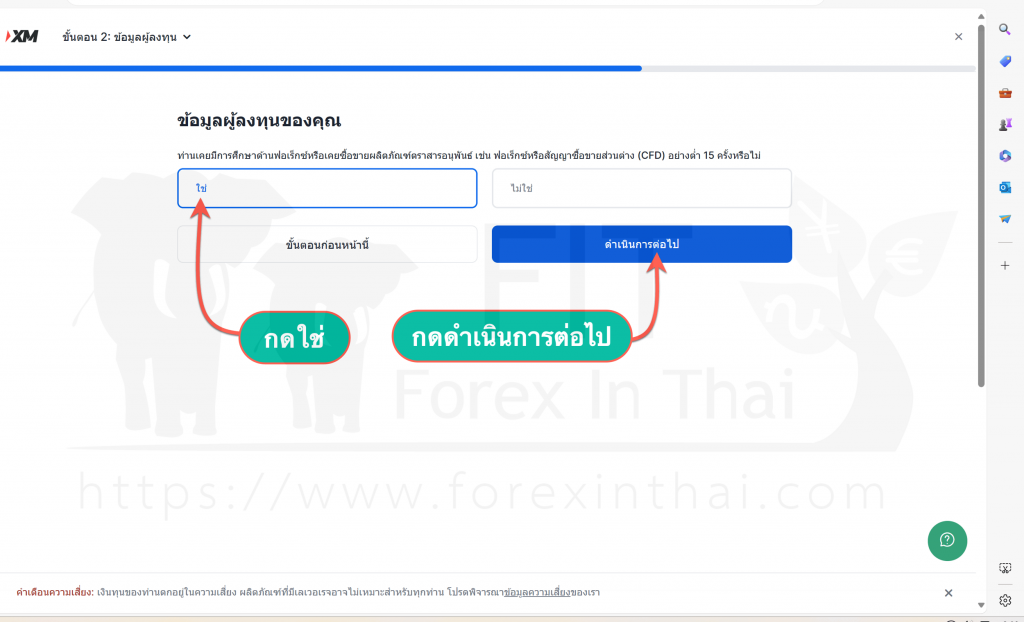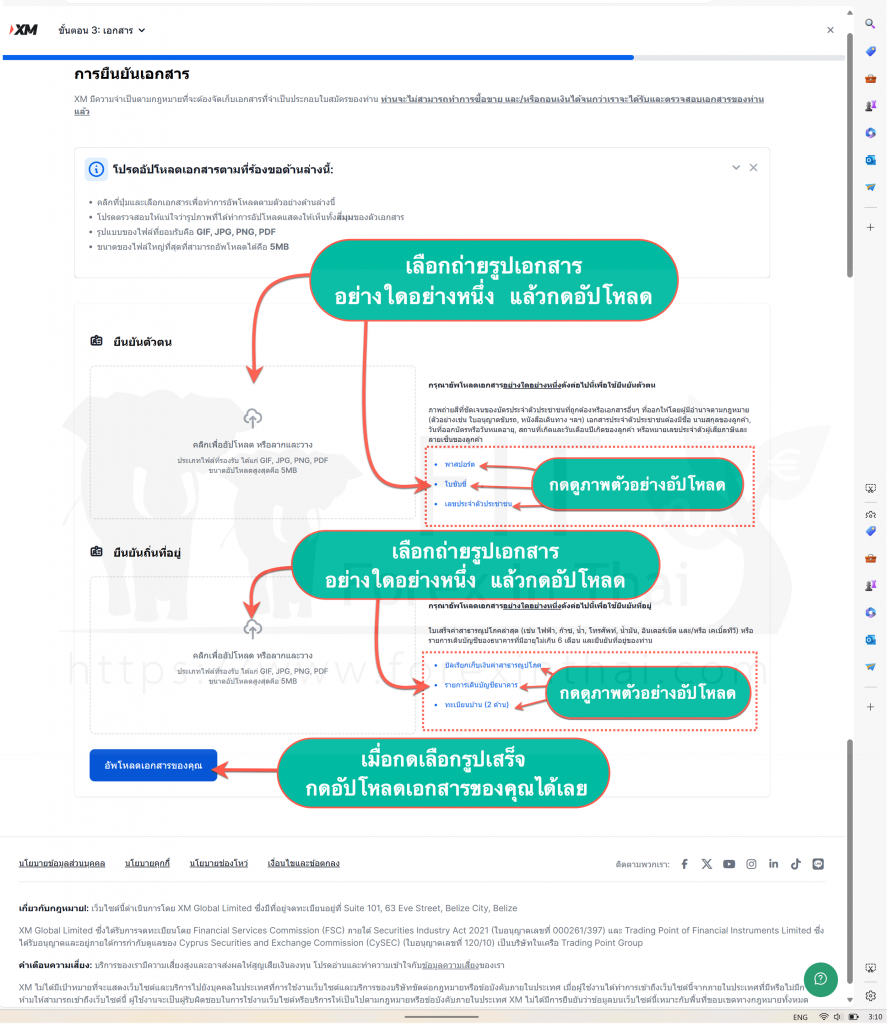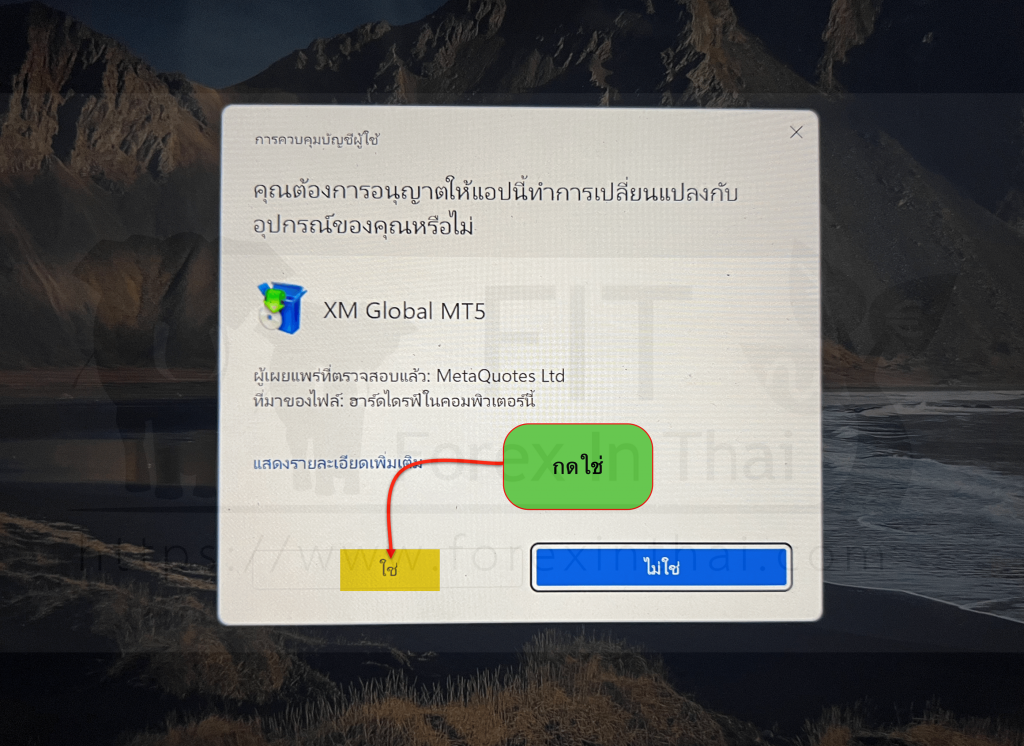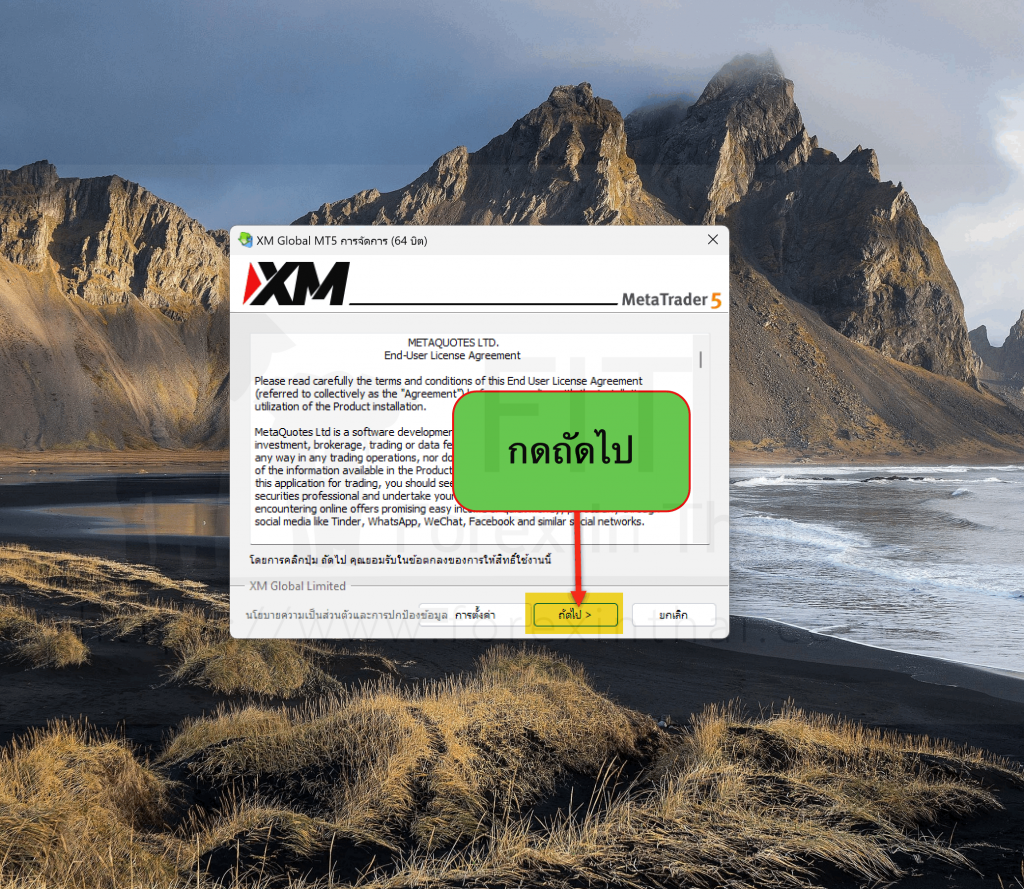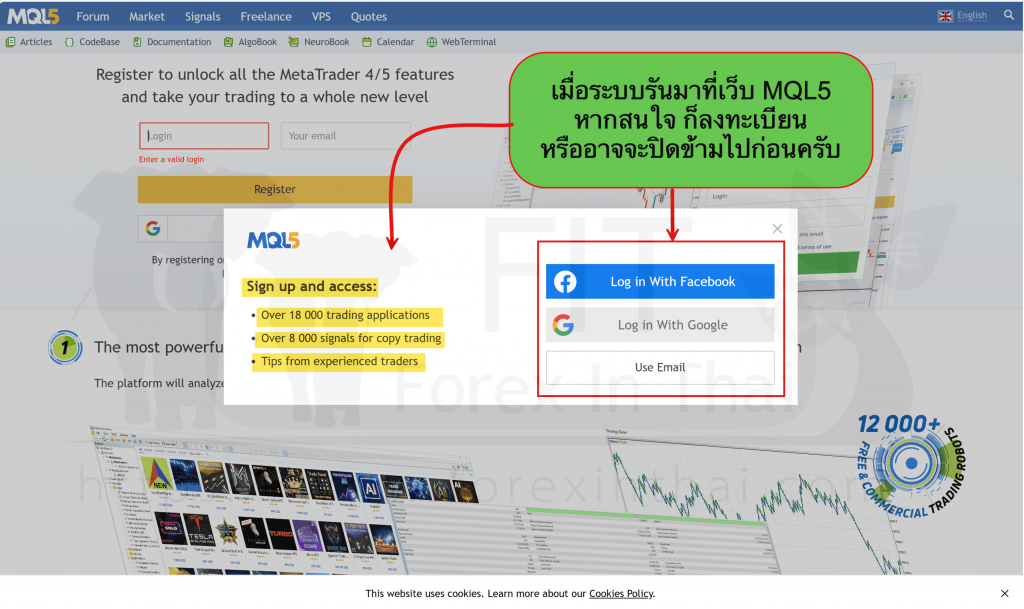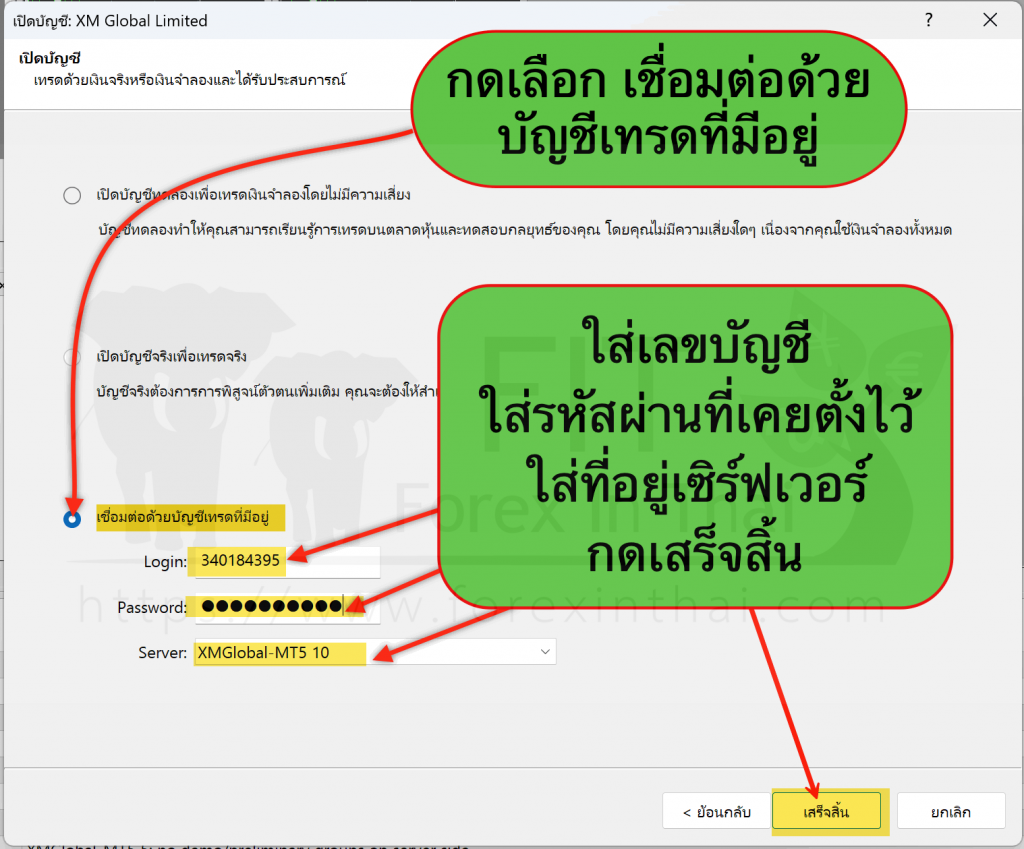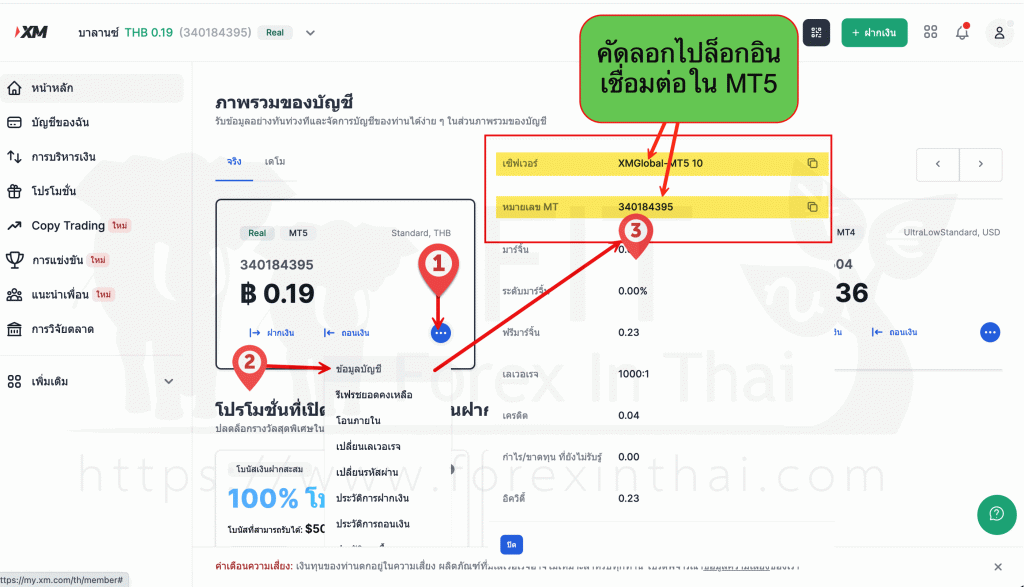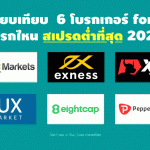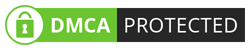บทความอัปเดต วีธีการลงทะเบียนเปิดบัญชีเทรด Forex กับโบรกเกอร์ XM ในรูปแบบใหม่ล่าสุดปี 2024 มีตัวอย่างวิธีการดาวน์โหลดแฟลตฟอร์มเทรดให้ดูเป็นตัวอย่าง
กรณีที่ท่านใช้มือถือเป็นหลัก แนะนำให้ใช้มือถือสแกนคิวอาร์โคด เพื่อสมัครลงทะเบียน และทำตามตัวอย่างได้เลยครับ
วิธีการเปิดบัญชี XM อย่างละเอียด
1. เริ่มต้นให้คลิกเข้าไปที่เว็บไซต์ www.xm.com
- เว็บไซต์จะขึ้นป๊อปอัป ให้เลือก ปรับเปลี่ยนการตั้งค่า หรือยอมรับทั้งหมด แนะนำเลือกยอมรับทั้งหมด
- กดปุ่มหรือคลิกที่ เริ่มต้นด้วยเงินฟรี $30 (เป็นการเปิดบัญชีจริง ที่ได้รับโบนัส $30 กำไรจากการเทรดสามารถถอนได้) ตามตัวอย่าง
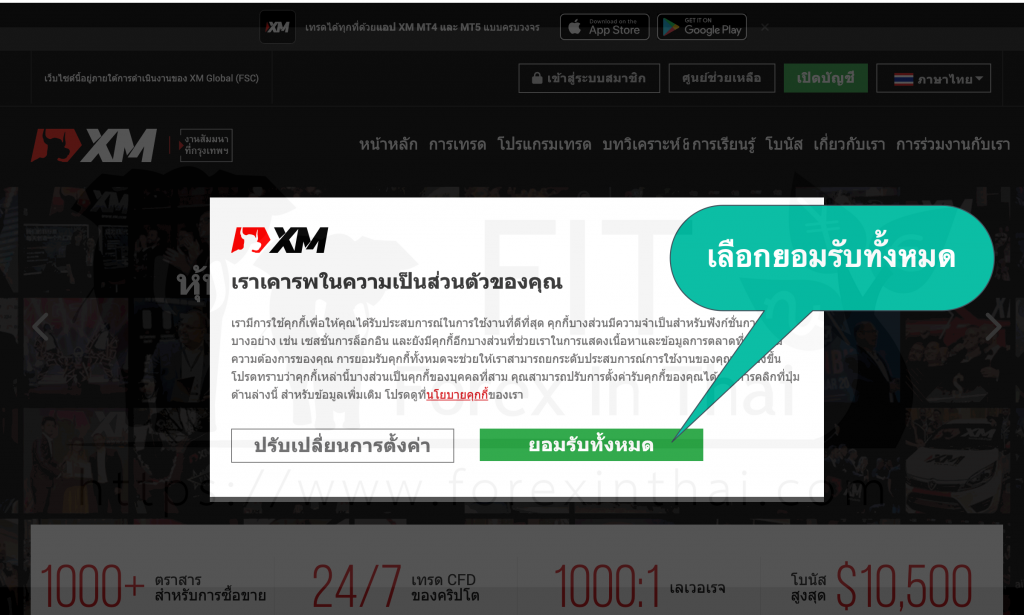
กับโบรกเกอร์ XM ในหน้าป๊อปอั๊ป เลือกยอมรับทั้งหมด
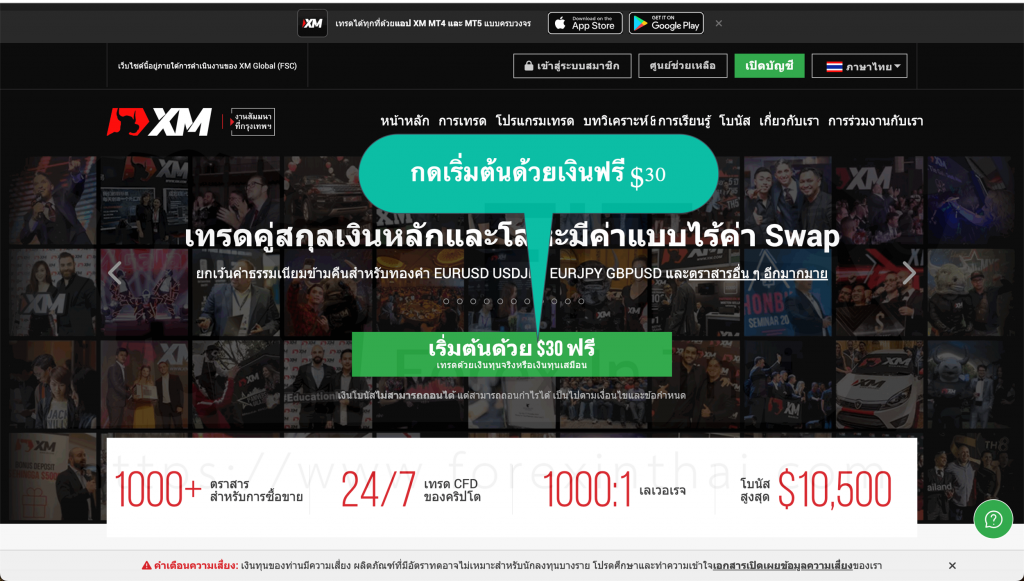
กับโบรกเกอร์ XM ให้เลือกหัวข้อ เริ่มต้นด้วย $30
2. การลงทะเบียน
เข้าสู่หน้าการลงทะเบียน » เลือกประเทศที่พักเป็น Thailand
- กรอกอีเมล
- กำหนดรหัสผ่านตามเงื่อนไขที่ระบบกำหนดนั่นก็คือ “รหัสผ่านจะต้องประกอบด้วย” มีความยาวตั้งแต่ 10 – 15 ตัวอักษร มีตัวเลข อย่างน้อย 1 ตัว มีตัวตัวอักษรภาษาอังกฤษตัวพิมพ์เล็กอย่างน้อย 1 ตัว มีตัวตัวอักษรภาษาอังกฤษตัวพิมพ์ใหญ่อย่างน้อย 1 ตัว” มี อักขระพิเศษ อย่างเช่น: @#$%+!-*.()&?/[] อย่างน้อย 1 ตัว
- แล้วติ๊กเครื่องหมายถูกที่ช่องยินยอม ฯลฯ » จากนั้นคลิ๊กลงทะเบียน ตามภาพตัวอย่าง
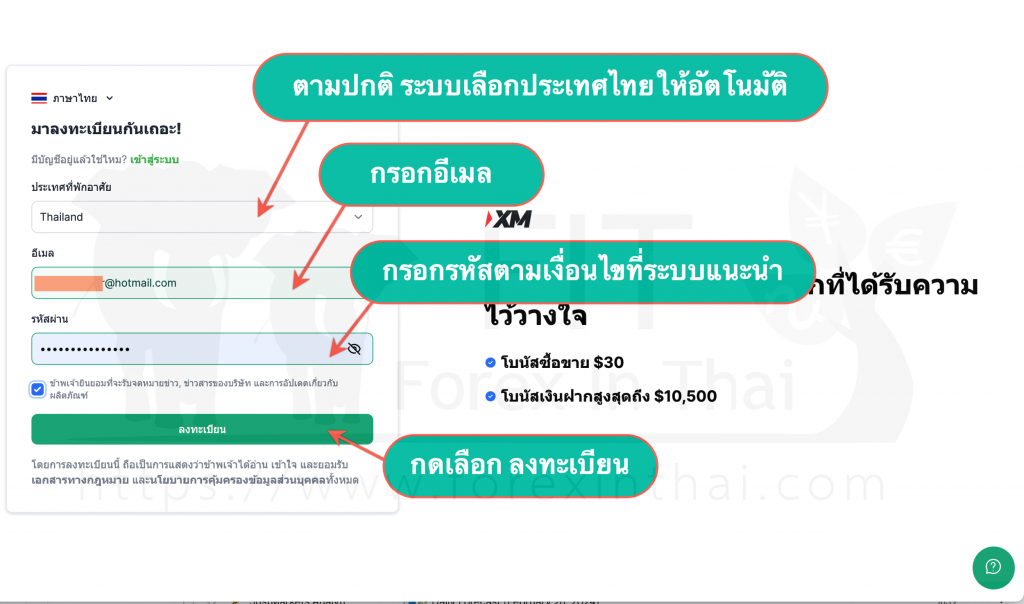
3. หลังคลิกลงทะเบียนแล้ว เว็บจะรันไปสู่หน้า แจ้ง “โปรดเช็คอีเมลของคุณ” ให้เราไปเช็ค Inbox อีเมลที่เราได้รับ แล้วทำการคลิกลิงก์ยืนยันอีเมล ตามตัวอย่าง

ตัวอย่างอีเมลที่ XM อินบ็อกซ์เข้ามา เพื่อให้เรากดยืนยันอีเมล ให้กดยืนยันอีเมลของท่าน ได้เลยครับ
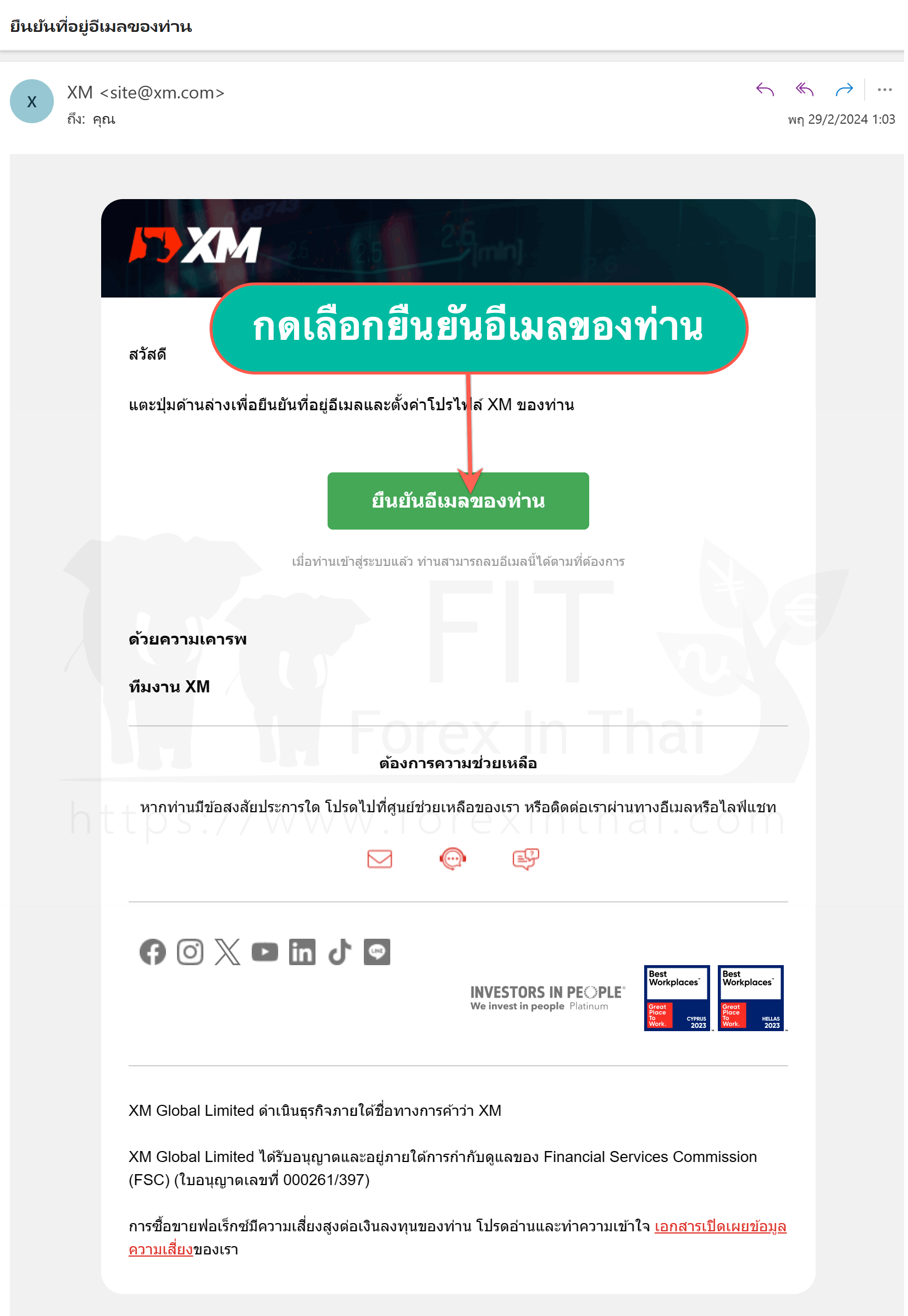
4. เมื่อคลิกยืนยันอีเมลแล้ว นั่นหมายถึงการลงทะเบียนได้สำเร็จแล้วเช่นกัน ระบบจะรันเข้าสู่พื้นที่สมาชิก แต่จะมีป๊อปอัปเกี่ยวกับคุ๊กกี้ เด้งขึ้นมา ให้เรากด Continue ก่อนตามตัวอย่าง
บัญชีที่ผูกกับบัญชีเทรดที่ XM เปิดให้อัตโนมัติ จะมีสองบัญชี คือบัญชีเทรดจริง (โบนัสฟรี $30) และบัญชีทดลอง เป็นบัญชีเทรดในเเพลตฟอร์ม MT5 โดยทาง XM จะส่งมาทางอีเมล ให้เรากดยืนยันโปรไฟล์ ตามตัวอย่าง
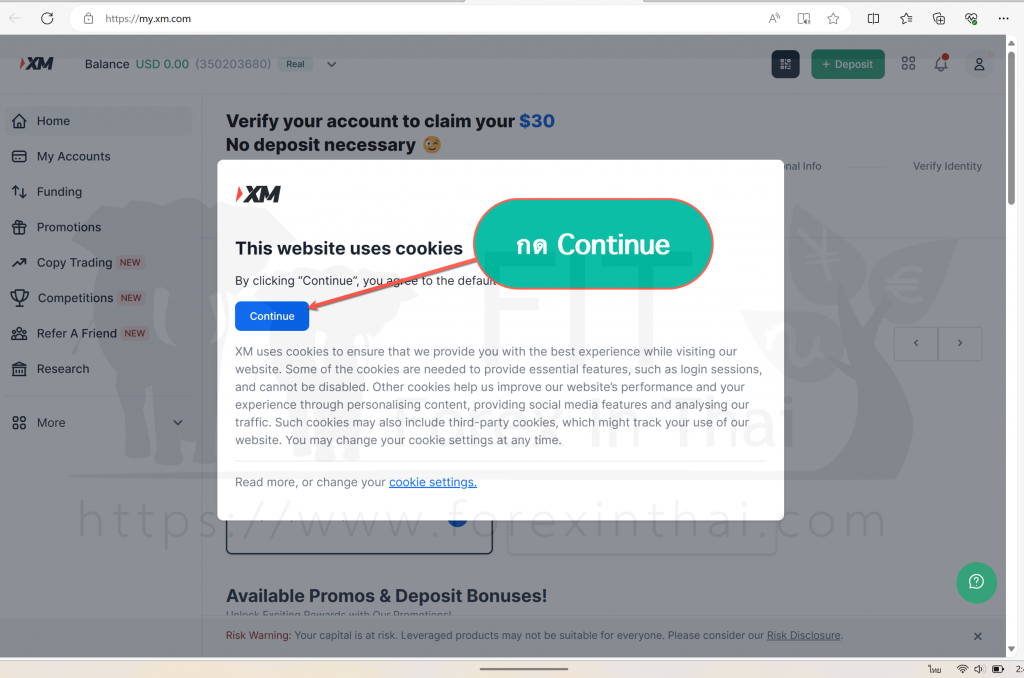
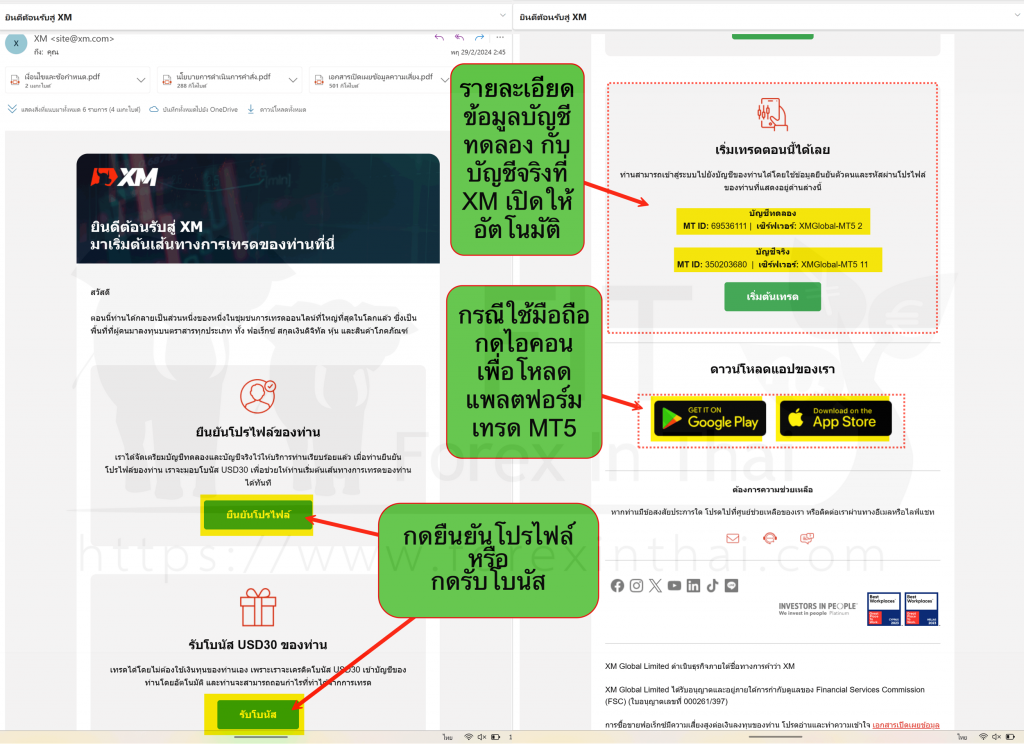
5. การยืนยันโปรไฟล์ของสมาชิก
- หากระบบยังเป็นภาษาอังกฤษอยู่ > ให้กดเลือกภาษา > เลือกภาษาไทย
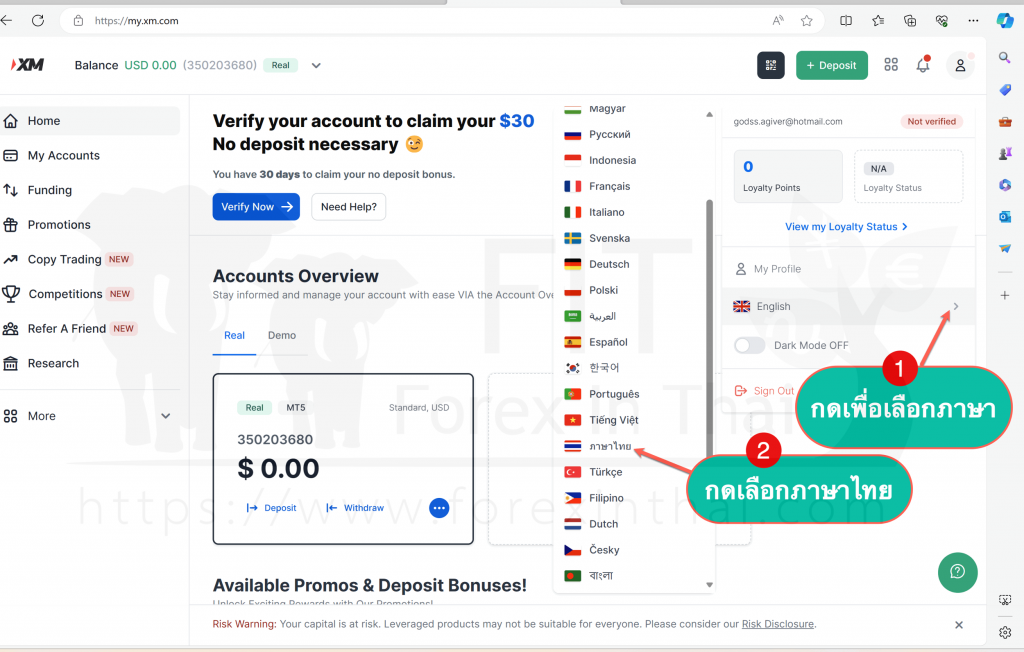
การยืนยันโปรไฟล์ขั้นตอนที่ 1 A
- ใส่ชื่อจริงเป็นภาษาอังกฤษ > ตรงชื่อกลางไม่ต้องใส่ก็ได้ > ใส่นามสกุลภาษาอังกฤษ
- ระบุ ปี/เดือน/วันเกิด > ใส่หมายเลขโทรศัพท์มือถือ 10 หลัก (ไม่ต้องตัดเลขศูนย์ตัวหน้าออก)
- กด ดำเนินการต่อไป ตามภาพตัวอย่าง
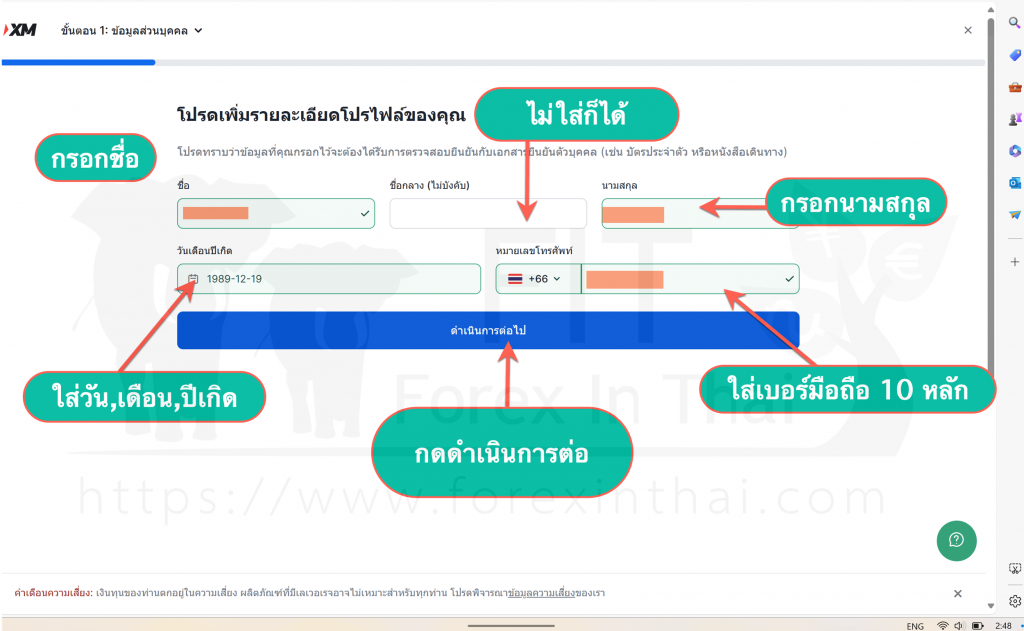
การยืนยันโปรไฟล์ขั้นตอนที่ 1 B
- เลือกประเทศที่พักอาศัย (ปกติระบบเลือกประเทศไทยให้อัตโนมัติ)
- ใส่ที่อยู่เป็นภาษาอังกฤษ > ใส่ชื่อเมือหรืออำเภอภาษาอังกฤษ > ใส่บ้านเลขที่ (เป็นเลขอารบิก)
- ใส่รหัสไปรษณีย์ (เป็นเลขอารบิก)
- กดเพิ่มข้อมูลทางการเงิน
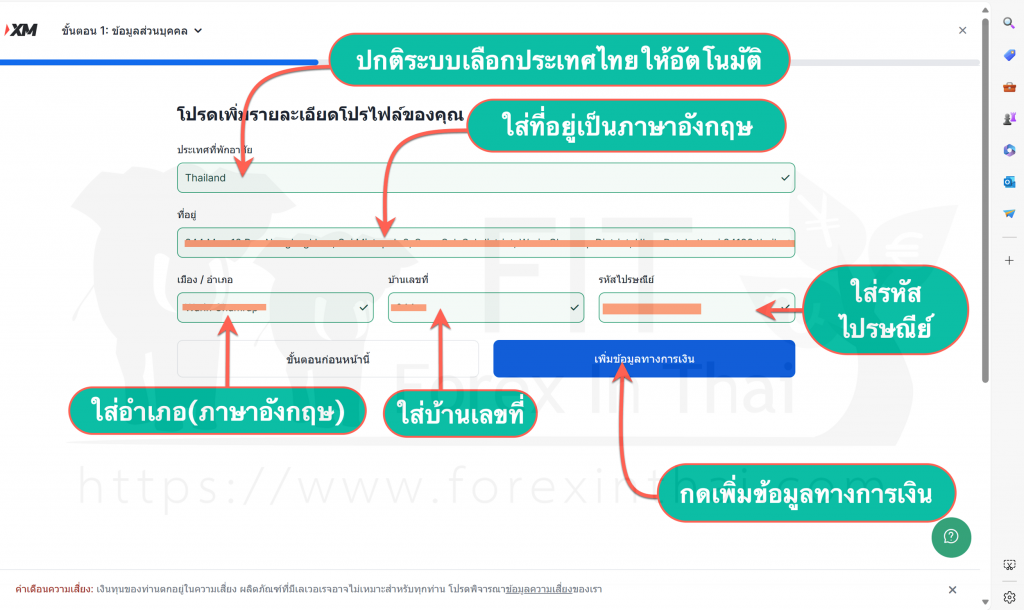
การยืนยันโปรไฟล์ขั้นตอนที่ 2
ระบบจะมีหัวข้อคำถามว่า “ท่านเคยมีการศึกษาด้านฟอร์เร็กซ์ หรือเคยซื้อขายผลิตภัณฑ์ตราสารอนุพันธ์ เช่นฟอเร็กซ์ หรือสัญญาซื้อขายส่วนต่าง(CFD) อย่างต่ำ 15 ครั้งหรือไม่ ในส่วนนี้ ท่านกดใช่ ตามภาพตัวอย่างได้เลยครับ
- กดคำว่า “ใช่”
- กดดำเนินการต่อไป
การยืนยันโปรไฟล์ขั้นตอนที่ 3
เป็นการอัปโหลดเอกสาร เพื่อยืนยันตัวตน และที่อยู่ ส่วนเอกสารที่ต้องใช้ มีอะไรบ้าง ท่านสามารถดูตามภาพตัวอย่างประกอบได้เลยครับ
A เลือกว่าจะใช้เอกสารอะไรยืนยันตัวตน เลือกอย่างใดอย่างหนึ่ง เช่นพาสปอร์ต, ใบขับขี่, บัตรประชาชน
- ถ่ายรูปเตรียมไว้ให้ชัดๆหน่อย > กดอัปโหลดเพื่อเลือกรูปภาพ
B.เลือกว่าจะใช้เอกสารอะไรยืนยันที่อยู่ เลือกอย่างใดอย่างหนึ่ง เช่นบิลเรียกเก็บค่าสาธารณูปโภค, รายการเดินบัญชีธนาคาร, ทะเบียนบ้าน
- ถ่ายรูปเตรียมไว้ให้ชัดๆหน่อย > กดอัปโหลดเพื่อเลือกรูปภาพ
C.เมื่อกดอัปรูปเสร็จ > ให้กดหัวข้ออัปโหลดเอกสารของคุณ (ตามภาพตัวอย่างครับ)
วิธีการยืนยันตัวตน และเอกสารที่ต้องใช้
เพื่อความง่ายและสะดวก ท่านสามารถใช้ บัตรประประชาชน และทะเบียนบ้านในการยืนยันได้เลยครับ
การดาวน์โหลดและติดตั้งโปรแกรมหรือแพลตฟอร์มเทรด MT5
กรณีหากท่านใช้ Macbook แนะนำไปที่ลิงก์ การดาวน์โหลดและติดตั้ง MT5 ลง Macbook
บทความนี้ ขอกล่าวถึงการดาวน์โหลดและติดตั้ง แพลตฟอร์มเทรด MT5 ลง PC จากบัญชีพอร์ตของโบรกเกอร์ XM ครับ
ให้ล็อกอินเข้าไปยังเว็บไซต์พื้นที่ของสมาชิก
- แล้วกดที่เมนู “เพิ่มเติม” (อยู่ด้านข้าง ฝั่งซ้ายมือ)
- กดที่ “ระบบ”
- กดที่ “MT5 สำหรับ PC”
- กดที่ “ดาวน์โหลด”
- กด “เปิดแฟ้ม” (ไฟล์ exe ที่ดาวน์โหลดเสร็จ)
ตามตัวอย่างเลยครับ
ระะบบจะขึ้นป็อปอัปแจ้งเตือน การอนุญาต สามารถกด “ใช่” ตามตัวอย่างได้เลย
จากนั้นระบบจะขึ้นหน้า ยอมรับข้อตกลงของแอป โดยให้คลิกปุ่ม”ถัดไป”
แล้วรอสักพักก่อนการติดตั้งจะแล้วเสร็จ ระบบจะเชื่อม(เปิด) ไปที่เว็บของ MQLM อัตโนมัต ในส่วนนี้ข้ามไปก่อนก็ได้ หากสนใจค่อยลงทะเบียนเว็บกับเขาทีหลังครับ แหละเมื่อการติดตั้งแล้วเสร็จสมบูรณ์ จะขึ้นคำว่า “เสร็จสิ้น” ก็กดเสร็จสิ้นเพื่อปิดหน้าต่างนั้นครับ
ตามดัวอย่างด้านบนท่านผู้อ่าน อาจจะสับสนว่า รหัสผ่านกับเซิร์ฟเวอร์เอามาจากไหน ตัวที่อยู่เซิร์ฟเวอร์จะมากับหมายเลขบัญชี MT5 ที่ XM ส่งมาทางอีเมล หรือจะคัดลอกเอาจาก ตรงส่วนของข้อมูลบัญชี ในพื้นที่สมาชิก ก็ได้ครับ
ตามตัวอย่าง กดที่ไอคอนไข่ปลาสามจุด
ในส่วนของรหัสผ่านที่ใช้ล็อกอิน MT5 นั้น ให้ทำดังนี้ครับ
- กดปุ่มไข่ปลาสามจุด เปลี่ยนรหัสผ่าน ติ๊กที่รหัสผ่านของบัญชีเทรด
- ใส่รหัสโปรไฟล์ (ที่เราตั้งไว้แต่แรกของการลงทะเบียน)
- ใส่รหัสผ่านใหม่
- กดอัปเดตรหัสผ่าน
ตามตัวอย่างครับ
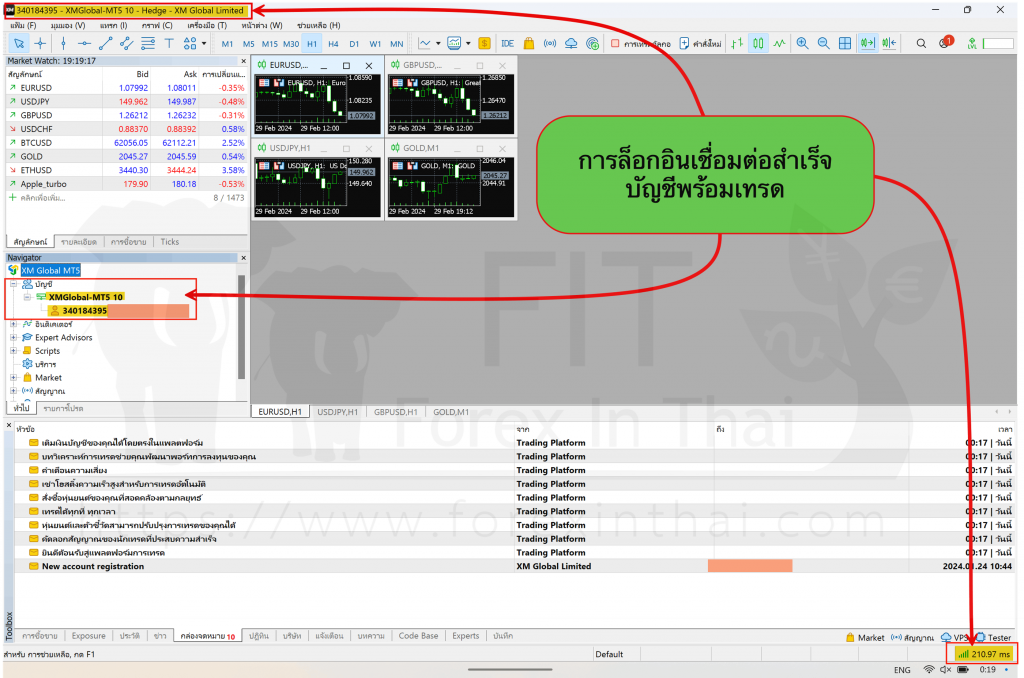
ในการซื้อขายค่าเงินหรือผลิตภัณฑ์ต่างๆในตลาด Forex ที่โบรกเกอร์สนับสนุน จะเห็นว่ามีแพลตฟอร์มซื้อ-ขาย (เทรด) ครบทุกระบบปฎิบัติการของคอมพิวเตอร์ ถึงแม้ล่าสุดจะมีแพลตฟอร์มอัพเดทขึ้นมาใหม่เป็น MT5 แต่ปัจจุบันนักลงทุนยังคงนิยมใช้ MT4 มากอยู่พอสมควร เพราะมีข้อแตกต่างหลายอย่าง แนะนำให้อ่านจากบทความ สรุปเวอร์ชั่นไหนดี MetaTrader 4 Vs 5 (รวมข้อแตกต่าง)
แต่ก็อย่างว่าล่ะน้อ ของใหม่ๆยอมจะมีทีเด็ดอะไรจ๊าบๆ ให้ชวนทดลอง ให้ไม่น่าเบื่อ อย่างเช่น ในแพลตฟอร์ม MT5 คุณสามารถเทรดหุ้นใหญ่ๆ ในตลาดโลกได้อย่างสบายๆ หรือสายเทรดตามข่าวก็จะสะดวกมาก เพราะมีรายงานข่าวเข้ามาโปรแกรมในโปรแกรมเทรดโดยตรง และยังมีคุณสมบัติเด่นๆอีกหลายอย่างที่ MT4 ไม่มี
การเทรด Forex อุปกรณ์ที่เหมาะสม ควรจะเป็นคอมพิวเตอร์หรือโนตบุ๊ค เพื่อจะได้ง่ายต่อการใช้เครื่องมือต่างๆ และมีจอภาพที่กว้างพอ ทำให้สามารถดูราคากราฟในภาพรวมได้ดีกว่า มือถือหรือแทบเล็ตต่างๆ
วิธีการฝากเงินและวิธีการเทรดใน MT5